Ebben a cikkben megmutatom, hogyan kell telepíteni az Androidot (Lineage OS) a Raspberry Pi 3 B modellre. Kezdjük el.
Amire szüksége van:
A cikk követéséhez szüksége van,
- Egy Raspberry Pi 3 B modell vagy Raspberry Pi 3 B modell + egy fedélzeti számítógép.
- Körülbelül 16 GB-os microSD-kártya a Lineage OS kép villogásához.
- Internetkapcsolat a Lineage OS kép letöltéséhez.
- Mikro USB tápegység (normál Android töltő) a Raspberry Pi 3 bekapcsolásához.
- HDMI kábel és monitor.
- Számítógép a microSD kártya Lineage OS képpel történő villogására.
- USB billentyűzet és USB egér.
A Lineage OS letöltése:
A Lineage OS Raspberry Pi 3 alkalmazáshoz való letöltéséhez keresse fel a Lineage OS hivatalos webhelyét a következő címen: https: // konstakang.com / devices / rpi3 / és kattintson az egyik képernyőképre az alábbi képernyőképen megjelölve, a telepíteni kívánt Android verziótól függően.
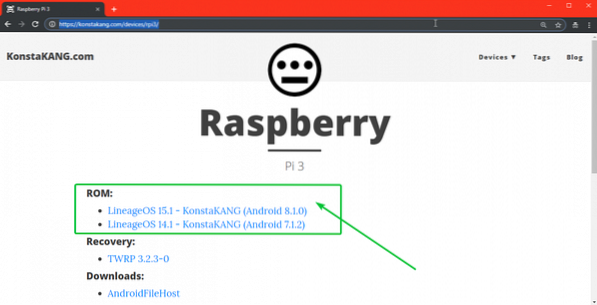
Letöltöm a Lineage OS 15-et.1 (Android 8.1.0). Miután rákattint az egyik linkre, látnia kell a következő oldalt.
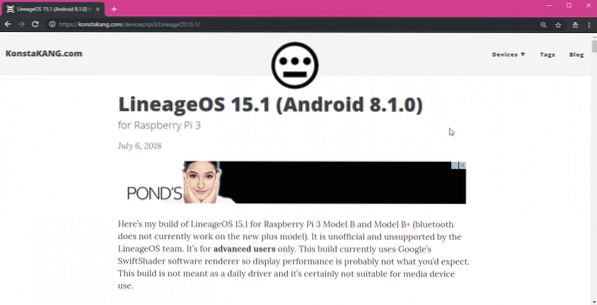
Most görgessen egy kicsit lefelé, és kattintson az alábbi képernyőképen látható letöltési linkre.
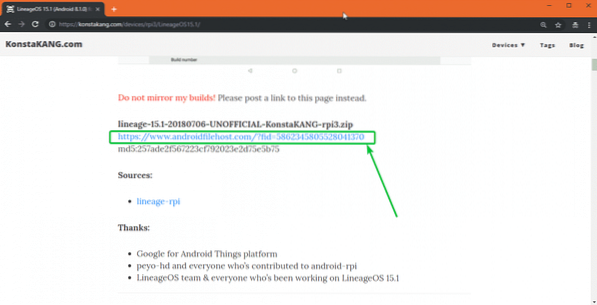
Most át kell irányítania a következő fájlmegosztó webhelyre. Kattintson az alábbi képernyőképen látható letöltési linkre.
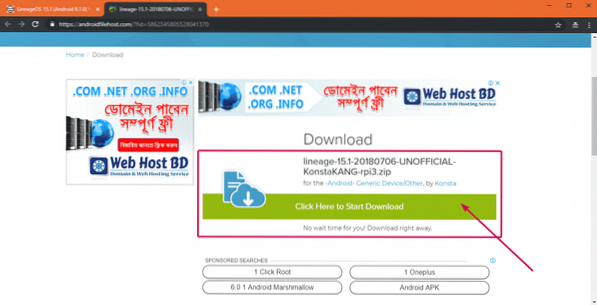
Most kattintson az egyik képernyőképre az alábbi képernyőképen látható módon.
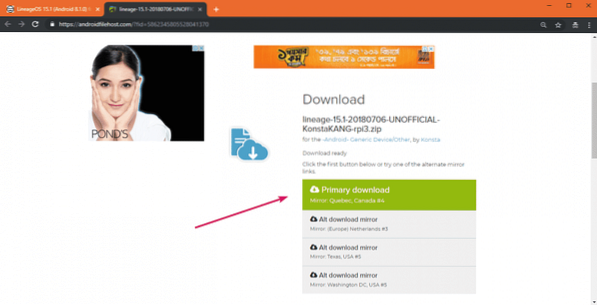
A letöltésnek el kell indulnia. Eltarthat egy ideig, amíg elkészül.
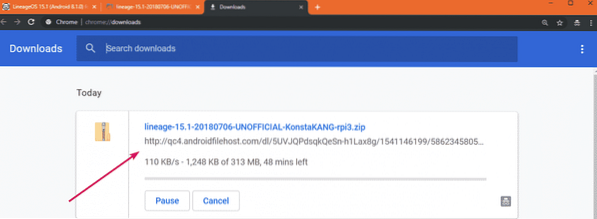
A Lineage OS villogása microSD kártyára:
Az Etcher segítségével nagyon egyszerűen felvillanthatja a Lineage operációs rendszert a microSD-kártyájára. Az Etchert ingyen letöltheti az Etcher hivatalos honlapjáról a https: // www.balena.io / etcher
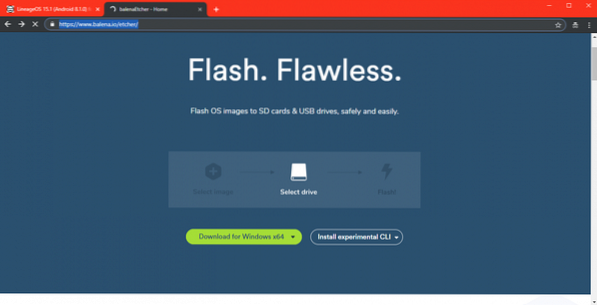
JEGYZET: Ez a cikk nem tartozik az Etcher telepítésének bemutatásához.
Miután letöltötte és telepítette az Etchert, helyezze be a microSD kártyát a számítógépébe, és nyissa meg az Etchert. Most kattintson a gombra Kép kiválasztása az alábbi képernyőképen jelölt módon.
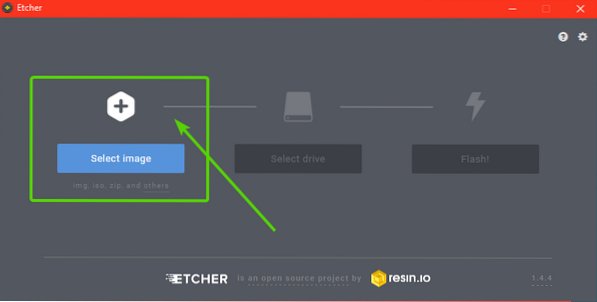
Meg kell nyitni egy fájlválasztót. Most válassza ki a Lineage OS képet, amelyet most töltött le a Raspberry Pi 3-hoz, és kattintson rá Nyisd ki az alábbi képernyőképen jelölt módon.
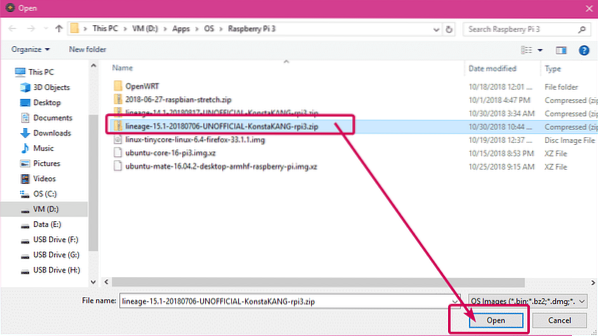
Most kattintson a gombra Válassza a meghajtót az alábbi képernyőképen jelölt módon.
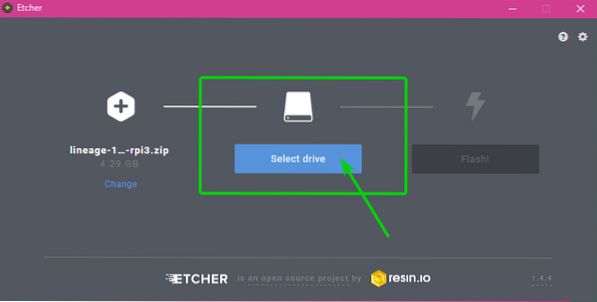
Most válassza ki a listából a microSD-kártyát, majd kattintson a gombra Folytatni.
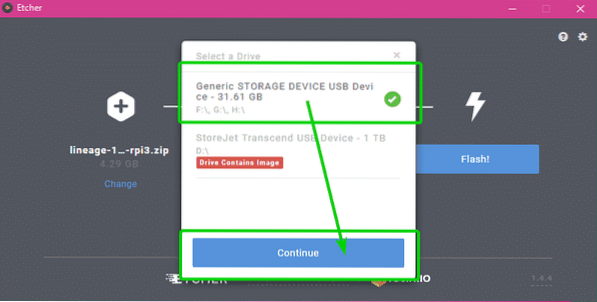
Végül kattintson a gombra Vaku!
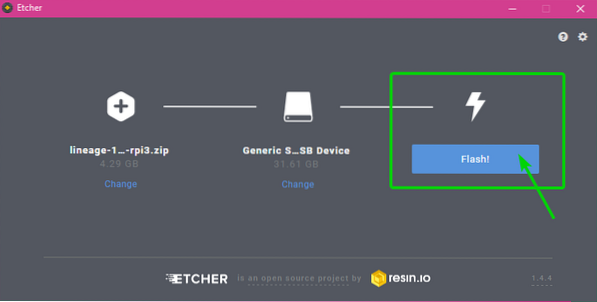
Mint látható, a microSD-kártyát Lineage OS képpel villogtatja a Raspberry Pi 3.
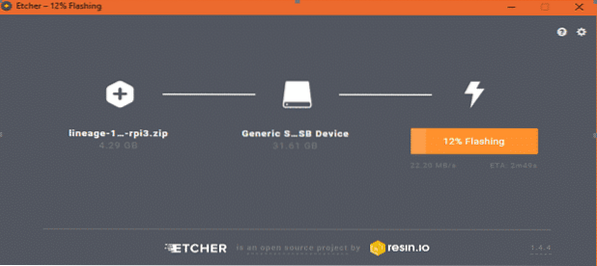
Miután a Lineage OS kép felvillant a microSD-kártyán, zárja be az Etchert, és vegye ki a microSD-kártyát a számítógépről.
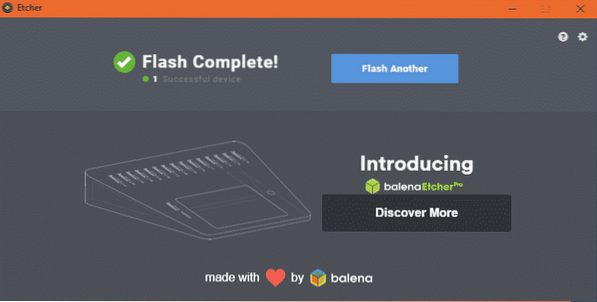
A Raspberry Pi 3 beállítása és indítás a Lineage operációs rendszerbe:
Mielőtt bekapcsolná a Raspberry Pi 3-at, győződjön meg róla
- Helyezze be a Lineage OS flashed microSD kártyát a Raspberry Pi 3-ba.
- Csatlakoztassa a monitor HDMI-kábelét a Raspberry Pi 3-hoz.
- Csatlakoztassa az USB egeret és a billentyűzetet a Raspberry Pi 3 készüléken.
- Csatlakoztassa a microUSB adaptert a Raspbery Pi 3-ra.
Végül kapcsolja be a Raspberry Pi 3-at. A Lineage OS-nek indítania kell, és látnia kell a következő betöltési ablakot.
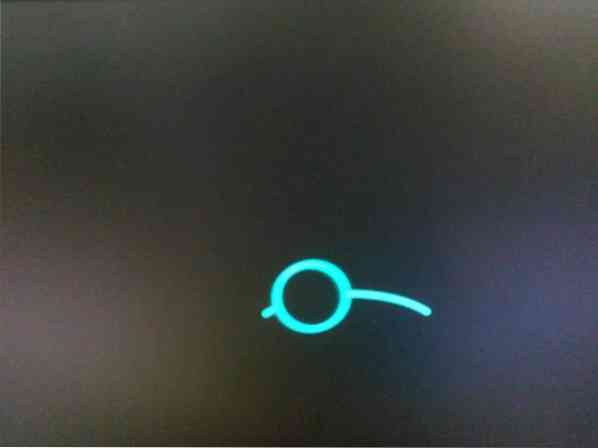
Egy idő után látnia kell a következő ablakot. A Lineage OS első futtatásakor konfigurálnia kell. Csak kattintson a gombra KÖVETKEZŐ.

Most válassza ki a nyelvet, és kattintson a gombra KÖVETKEZŐ.
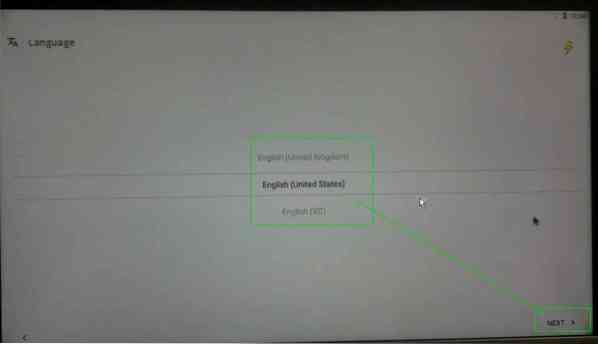
Most válassza ki az időzónát, a dátumot és az időt, majd kattintson a gombra KÖVETKEZŐ.
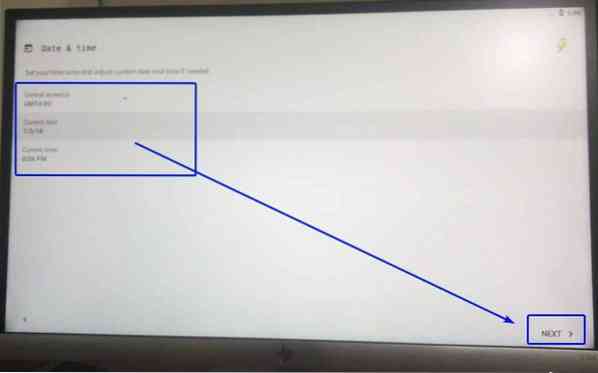
Most konfigurálja a Wi-Fi hálózatot, és kattintson a gombra KÖVETKEZŐ.
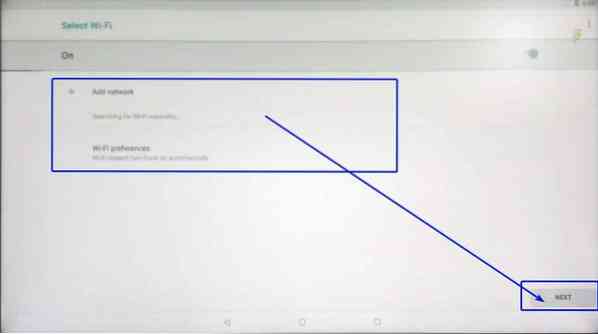
Most válassza ki az Android Helyszolgáltatás működésének módját, majd kattintson a gombra KÖVETKEZŐ.
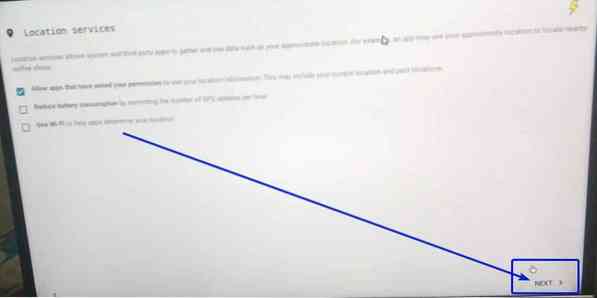
Most válassza ki az engedélyezni kívánt Lineage OS-hez kapcsolódó szolgáltatásokat, és kattintson rá KÖVETKEZŐ.
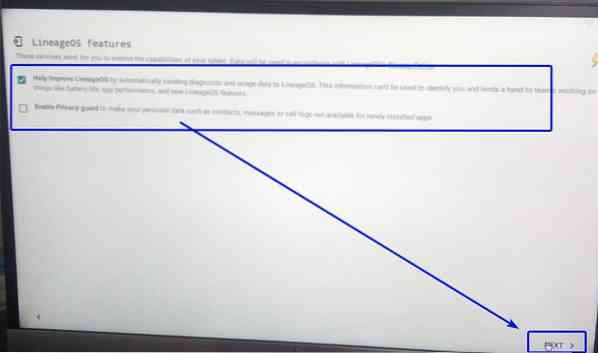
Most beállíthat egy PIN-kódot, hogy megvédje telefonját más emberektől. Ehhez kattintson a gombra BEÁLLÍT az alábbi képernyőképen jelölt módon. Ha most nem akar PIN-kódot beállítani, kattintson a gombra Ugrás.
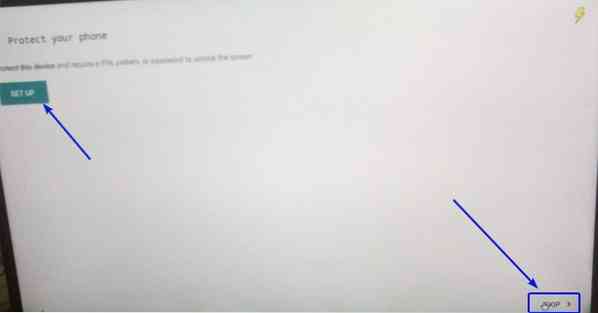
Végül kattintson a gombra RAJT.
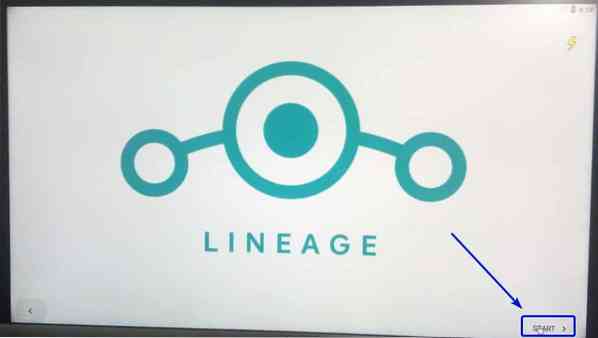
El kell indulnia a Lineage OS kezdőképernyőjének.

Mint láthatja, az Android 8-at futtatom.1.0 Oreo a Lineage OS 15-en.1.
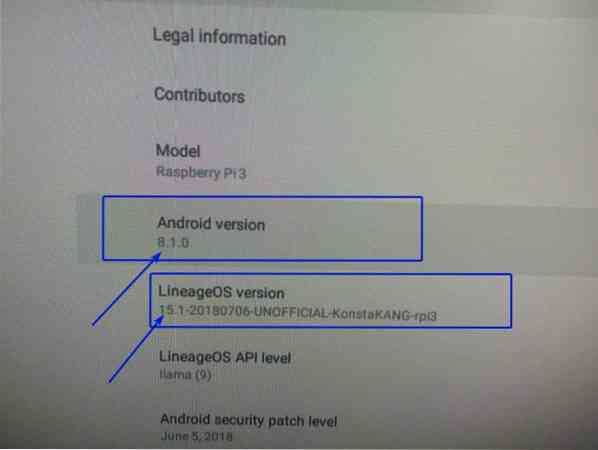
Gondolataim Androidon a Raspberry Pi 3-on:
Jelenleg csak akkor telepítheti a Lineage OS-t a Raspberry Pi 3-ra, ha az Android-ot a Raspberry Pi 3-on szeretné futtatni. A Raspberry Pi 3-ra telepítheti a Lineage OS 14-et.1 (Android 7.1.(2) és a Lineage OS 15.1 (Android 8.1.0) az írás idején. Megmutattam, hogyan kell telepíteni a Lineage OS 15-et.1 ebben a cikkben. A Lineage OS 14 eljárásai.1 hasonló. De ha megkérdezed, melyiket használjam, akkor azt mondanám, hogy a Lineage OS 14.1, mivel jobban teljesít a Raspberry Pi 3-on, mint a Lineage OS 15.1. Lineage OS 15.1 nagyon lemarad. Nem ajánlanám. Elég használhatatlan.
Ha kereskedelmi Android-támogatást keres a Raspberry Pi 3-on, akkor megpróbálhatja emteria.OS. Az értékelés verziója emteria.OS mert a Raspberry Pi 3 ingyenesen letölthető. Az értékelő verziónak vannak korlátai, de legalább a vásárlás előtt képes lesz arra, hogy kitalálja, mennyire jó. További információkért emteria.OS, látogasson el az emteria hivatalos weboldalára.OS.
Így telepíti az Androidot a Raspberry Pi 3-ra. Köszönjük, hogy elolvasta ezt a cikket.
 Phenquestions
Phenquestions


